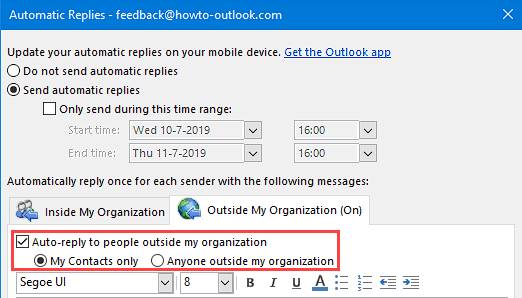Outlook で不在時の自動応答を有効にする方法
Outlook で不在時返信を設定するためのベスト プラクティス
- 読みやすく理解しやすいように短い段落を使用します
- 複雑で不明瞭な用語や専門用語は使用しないでください
- 旅行中はタイムゾーンの違いに注意してください
- メールに間違いやタイプミスがないか確認してください
不在時の返信を設定するにはどうすればよいですか?
以下では、Outlook で自動応答を正常に設定するために必要な正確な手順を確認できます。
- コンピューターで Microsoft Outlook を開きます。

- 左上隅にある File タブをクリックし、ドロップダウン メニューから AutoReply オプションを選択します。 注: Outlook 2007 の場合は、[外部アシスタント] > [ツール] を使用してください。 不在時の自動応答の期間を指定します。
 [組織内]タブ
[組織内]タブ - をクリックし、同僚の返信として使用するカスタム応答を入力します。
-
社外のユーザーに自動返信を送信したい場合は、[組織外] タブ
 をクリックしてカスタム メッセージを設定します。
をクリックしてカスタム メッセージを設定します。 -
「OK」をクリックして変更を保存します。

- Outlook での不在時の自動返信の設定は、外出時に完全に接続されていることを確認するための簡単ですが重要な手順です。
以上がOutlook で不在時の自動応答を有効にする方法の詳細内容です。詳細については、PHP 中国語 Web サイトの他の関連記事を参照してください。

ホットAIツール

Undresser.AI Undress
リアルなヌード写真を作成する AI 搭載アプリ

AI Clothes Remover
写真から衣服を削除するオンライン AI ツール。

Undress AI Tool
脱衣画像を無料で

Clothoff.io
AI衣類リムーバー

AI Hentai Generator
AIヘンタイを無料で生成します。

人気の記事

ホットツール

メモ帳++7.3.1
使いやすく無料のコードエディター

SublimeText3 中国語版
中国語版、とても使いやすい

ゼンドスタジオ 13.0.1
強力な PHP 統合開発環境

ドリームウィーバー CS6
ビジュアル Web 開発ツール

SublimeText3 Mac版
神レベルのコード編集ソフト(SublimeText3)

ホットトピック
 7386
7386
 15
15
 1630
1630
 14
14
 1357
1357
 52
52
 1267
1267
 25
25
 1216
1216
 29
29
 Windows 11のコントロールパネルからOutlookメールが失われる
Feb 29, 2024 pm 03:16 PM
Windows 11のコントロールパネルからOutlookメールが失われる
Feb 29, 2024 pm 03:16 PM
Windows 11 のコントロール パネルに Outlook メール アイコンがありませんか?この予期せぬ状況は、通信ニーズに OutlookMail に依存している一部の人々に混乱と懸念を引き起こしました。 Outlook メールがコントロール パネルに表示されないのはなぜですか?コントロール パネルに Outlook メール アイコンが表示されない理由はいくつか考えられます。 Outlook が正しくインストールされていません。 Microsoft Store から Office アプリケーションをインストールしても、メール アプレットはコントロール パネルに追加されません。コントロール パネルに mlcfg32.cpl ファイルの場所がありません。レジストリ内のmlcfg32.cplファイルへのパスが正しくありません。現在、オペレーティング システムはこのアプリケーションを実行するように構成されていません
 Apple 携帯電話の Outlook でフォントを変更する方法
Mar 08, 2024 pm 04:46 PM
Apple 携帯電話の Outlook でフォントを変更する方法
Mar 08, 2024 pm 04:46 PM
Apple 携帯電話の Outlook でフォントを変更するにはどうすればよいですか? まず、Outlook ソフトウェアを開き、インターフェイスの左上隅にあるファイルをクリックします。フォントはお好みに合わせて設定できますので、設定が完了したら「OK」ボタンをクリックしてください。見てみましょう! Apple 携帯電話の Outlook でフォントを変更する方法 1. Outlook ソフトウェアを開き、インターフェイスの左上隅にある [ファイル] オプションをクリックします。 2. 表示されるリストで「オプション」を見つけ、クリックして入力します。 3. オプションリストの左側にある「メール」をクリックします。 4. 次に「文字とフォント」を選択します。 5. 新規メール、返信メール、または作成用のフォントを設定する場合は、対応するオプションをクリックして設定を入力します。 6. 好みに応じてフォントを設定し、設定が完了したら「OK」をクリックします
 Outlook で欠落している Microsoft Teams アドインを修正する方法
May 11, 2023 am 11:01 AM
Outlook で欠落している Microsoft Teams アドインを修正する方法
May 11, 2023 am 11:01 AM
Teams には、Outlook 2013 以降の使用中に以前のアプリケーションをインストールすると自動的にインストールされる非常に便利なアドインが Outlook にあります。これら 2 つのアプリケーションをインストールした後、Outlook を開くだけで、プレインストールされたアドインが表示されます。ただし、一部のユーザーは、Outlook でチーム プラグインが見つからないという例外を報告しています。解決策 1 – DLL ファイルを再登録する 場合によっては、特定の Teams アドイン DLL ファイルを再登録する必要があります。ステップ 1 - MICROSOFT.TEAMS.ADDINLOADER.DLL ファイル 1 を見つけます。まず、次のことを確認する必要があります。
 Outlook でエラー 0x80040115 を修正するにはどうすればよいですか?
Apr 14, 2023 pm 04:58 PM
Outlook でエラー 0x80040115 を修正するにはどうすればよいですか?
Apr 14, 2023 pm 04:58 PM
Outlook を使用しているときに、電子メール通信を中断するさまざまなエラーが発生することがあります。よく発生するエラーは Outlook エラー 0x80040115 です。 Outlook エラー 0x80040115 は、ユーザーが電子メールを送信しても、Outlook アプリケーションまたは OST ファイルの問題により、Outlook が変更をメールボックス サーバーに同期できない、または電子メールを送信できない場合に発生します。完全なエラー メッセージは次のとおりです。タスク「youremailaccount」
 Outlook でメールを送信者、件名、日付、カテゴリ、サイズで並べ替える方法
Feb 19, 2024 am 10:48 AM
Outlook でメールを送信者、件名、日付、カテゴリ、サイズで並べ替える方法
Feb 19, 2024 am 10:48 AM
Outlook には、作業をより効率的に管理するための多くの設定と機能が用意されています。その 1 つは、ニーズに応じてメールを分類できる並べ替えオプションです。このチュートリアルでは、Outlook の並べ替え機能を使用して、送信者、件名、日付、カテゴリ、サイズなどの基準に基づいてメールを整理する方法を学習します。これにより、重要な情報の処理と検索が容易になり、生産性が向上します。 Microsoft Outlook は、電子メールやカレンダーのスケジュールを簡単に一元管理できる強力なアプリケーションです。電子メールの送受信、整理が簡単にできるほか、内蔵のカレンダー機能により今後のイベントや予定を簡単に追跡できます。 Outlo の使い方
 Outlook でメールが送受信できない問題が修正されました
Apr 15, 2023 pm 10:40 PM
Outlook でメールが送受信できない問題が修正されました
Apr 15, 2023 pm 10:40 PM
Outlook は、最もよく使用される Office365 アプリケーションの 1 つです。ただし、他のアプリケーションと同様に、クラッシュして電子メールの送受信が完全に停止することがあります。この記事では、Outlook を自分で修復するための非常に簡単で簡単な修正方法をいくつか示しました。段階的な手順に従うだけで、すぐにメールが受信箱に届きます。解決策 - 1. Outlook を閉じて再起動します。デバイスを再起動することも検討してください。 2. 最初に行うべきことは、システムがインターネットに接続されているかどうか、およびネットワークが適切に動作しているかどうかを確認することです。 Outlook サーバーに影響を与えるネットワーク接続の問題が発生している可能性があります。解決策 1 – 必ず Ou を確認してください
 Teams でスケジュールされた不在ステータスを設定する方法
Feb 19, 2024 pm 07:21 PM
Teams でスケジュールされた不在ステータスを設定する方法
Feb 19, 2024 pm 07:21 PM
休暇中に Microsoft Teams からのメッセージや電話を受信することにうんざりしていませんか?それはもう当てはまらず、Teams ではユーザーが不在時のステータスをスケジュールできるようになりました。こうすることで、あなたが不在または休暇中であることをチームメイトに知らせることができます。 Teams で予定外出ステータスを設定する方法 Microsoft Teams で予定外出ステータスを設定するには、次の 2 つの方法があります: プロフィール写真から チーム設定から ここで、これらを詳しく見てみましょう。プロフィール写真を使用して Teams で不在ステータスをスケジュールする 上部にあるプロフィール写真をクリックし、[ステータス メッセージを設定] をクリックします。下部にある「外出時間のスケジュール」をクリックすると、「外出時間」タブが開きます。ここで、その横にあるトグルをオンにして自動返信をオンにし、不在メッセージを入力して、一定期間内のみ返信を送信できるようにします。次、
 同期したフォルダー内の 1 つ以上のアイテムが Outlook エラーと一致しません
Mar 18, 2024 am 09:46 AM
同期したフォルダー内の 1 つ以上のアイテムが Outlook エラーと一致しません
Mar 18, 2024 am 09:46 AM
同期フォルダー内の 1 つ以上のアイテムが Outlook のエラー メッセージと一致しない場合は、会議アイテムを更新またはキャンセルしたことが原因である可能性があります。この場合、ローカル バージョンのデータがリモート コピーと競合していることを示すエラー メッセージが表示されます。この状況は通常、Outlook デスクトップ アプリケーションで発生します。同期したフォルダー内の 1 つ以上のアイテムが一致しません。競合を解決するには、プロジェクトを開いて操作を再試行します。同期フォルダー内の 1 つ以上のアイテムが Outlook エラーと一致しない問題を修正する Outlook デスクトップ バージョンでは、ローカルの予定表アイテムがサーバー コピーと競合すると問題が発生する可能性があります。ただし幸いなことに、それを助ける簡単な方法がいくつかあります




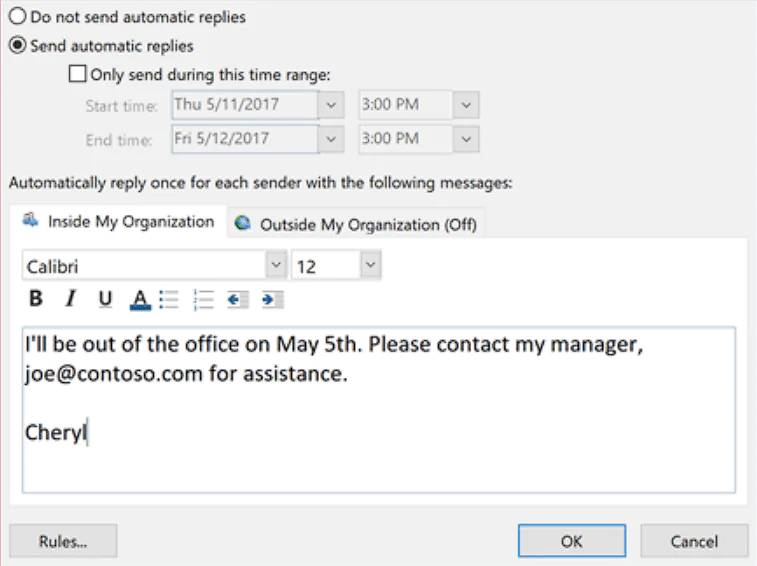 をクリックしてカスタム メッセージを設定します。
をクリックしてカスタム メッセージを設定します。